Полезные советы
- Главная
- Полезные советы
- Как удалить канал на Ютубе
Как удалить канал на Ютубе
Если у вас кардинально поменялись интересы, вы хотите полностью удалить старые видеоролики, то лучше всего сделать это за один раз, удалив канал на Ютубе целиком. Перед удалением важно помнить, что вы не сможете восстановить стертые видео, также у вас не будет возможности комментировать другие видео ролики. Ваши подписчики исчезнут вместе с каналом, то же самое произойдет с лайками к видео . Вместо видеороликов юзеру увидят сообщения о том, что такого «видеофайла не существует». Вам придется заново создавать новые клипы и заливать их на Ютуб. Единственное, что останется не удаленным, так это, ваш аккаунт в Гугл. Если ничего из вышеперечисленного вас не испугало, тогда читайте подробный алгоритм по удалению канала далее.
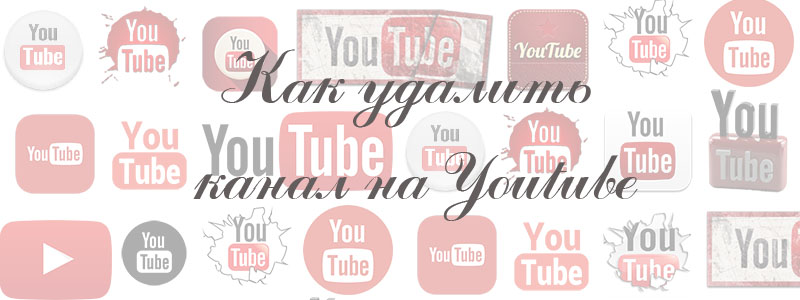
Как удалить канал на Ютубе 2016
Изначально, чтобы удалить канал на Ютубе 2016 вам нужно войти в свой профиль. Справа коснитесь небольшого скругленного изображения картинки, которая стоит у вас на главной. Нажмите на иконку восьмигранника, которая обозначает настройки канала. После:
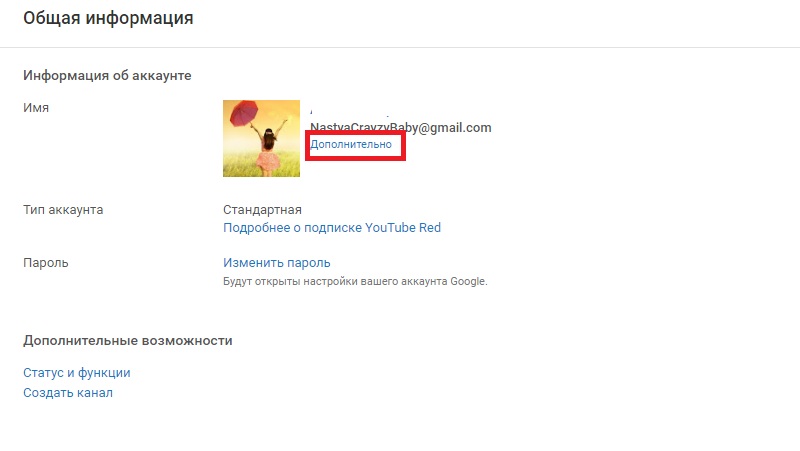
- В первом поле, где указана краткая сводка о вашем канале, вы увидите ссылку «Дополнительно». Коснитесь ее для перехода к удалению.
- Внизу под настройками и подробными данными вы увидите кнопку для удаления.
- В отдельном окне Ютубе предложит вам выбрать одну из категорий. Выбирая первую категорию под названием «Я хочу скрыть свой канал» вы можете сделать так, чтобы все ваши общедоступные ролики, плейлисты и подписчики остались видны только вам, до тех пор, пока вы не откроете канал. Если вы не точно определились удалять вам канал или нет, лучше всего остановить свой выбор именно на этой возможности. При твердом желании стереть все с канала, выберите вторую категорию «Я хочу удалить контент». При этом, безвозвратно сотрутся все ролики, которые были у вас, независимо от того, какой доступ вы к ним оставили – по ссылке или всем пользователям. В обоих случаях Ютуб удаляет все оставленные комментарии на ютубе и ответы к другим видео.
- Для перехода к подтверждению действий важно отметить галочками все пункты, которые подготовил хостинг. Затем, коснитесь синей кнопки. Перед вами будет форма для итогового подтверждения ваших намерений.
- Нажав на согласие об удалении, вы должны будете вбить данные от своего профиля. Эти меры безопасности придуманы, на случай, если канал будет взломан. После ваш канал будет скрыт или удален.
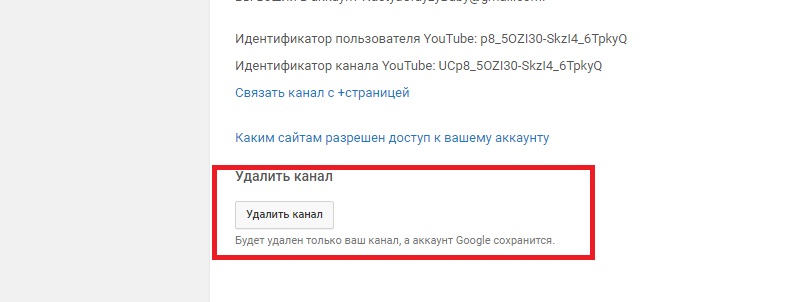
Удалить канал на Ютубе возможно только со своего ПК, на айфоне и другом гаджете таких функций не предусмотрено. Чтобы создать новый канал, вам придется заново заводить почту в Гугл. Поэтому, хорошо подумайте, может быть, проще удалить неинтересные для подписчиков ролики с канала?
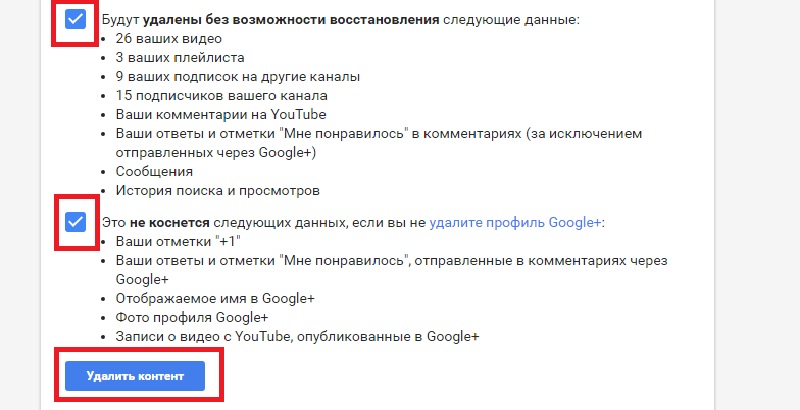
Как удалить видео с канала на Ютубе
Чтобы удалить видео с канала на Ютубе вам нужно зайти в настройки именно видеозаписей, а не всего канала в целом. Для этого коснитесь кнопки менеджера по видео на Ютубе. Выберите тот ролик, который вы считаете неинтересным или просто хотите удалить из-за плохого качества. Рядом с ним, прямо под названием, вы увидите кнопку «Изменить». Из предлагаемых вариантов, выберите последний пункт по удалению записи. Здесь не нужно вводить никаких паролей.
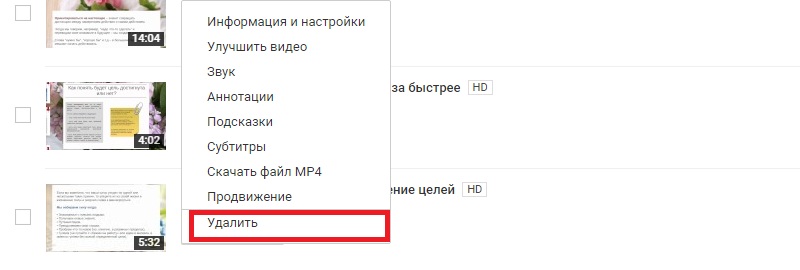
Достаточно будет просто подтверждение своего согласия об удалении. В этих же настройках вместо удаления ролика вы можете изменить его и улучшить, к примеру, добавив качественное описание и аннотации, а также создав интро. К сожалению, на Ютубе нет корзины, в которой бы были все стертые ролики, поэтому ни одну удаленную запись восстановить потом, не удастся. Внимательно посмотрите, действительно ли ролик не нужен вам на вашем канале, иначе потом, придется писать в техподдержку Ютуба для его восстановления.
